Chia sẻ cách chỉnh âm lượng cuộc gọi iPhone 7
Bạn đang muốn chỉnh âm lượng cuộc gọi iPhone 7 nhưng lại chưa biết cách thực hiện như thế nào? Hãy đọc những hướng dẫn trong bài viết sau đây nhé!
Đối với nhiều người, iPhone 7 chính là chiếc điện thoại hoàn hảo trong mơ của họ. Tuy nhiên, sự kỳ vọng của người dùng về chiếc điện thoại này không phải lúc nào cũng đem tới sự hài lòng. Bởi ngay từ khi mới ra mắt, âm lượng cuộc gọi trên iPhone 7 đã bị đánh giá là có chất lượng kém, khiến người dùng không thể có được sự trải nghiệm tuyệt vời.

Bạn cũng đang sở hữu một chiếc iPhone 7 cao cấp? Bạn muốn điều chỉnh âm lượng cuộc gọi trên iPhone 7 của mình? Đừng bỏ qua những hướng dẫn dưới đây để luôn có những cuộc gọi chất lượng như mong muốn.
Cách chỉnh âm lượng cuộc gọi iPhone 7 hiệu quả
Cách 1:
Đây là cách đơn giản và cơ bản nhất mà bạn có thể thực hiện. Khi bạn thực hiện một cuộc gọi đi hoặc một cuộc gọi đến, bạn chỉ cần sử dụng các phím nút vật lý có ngay trên máy để điều chỉnh âm lượng cuộc gọi.

Nếu muốn giảm âm lượng, bạn chỉ cần sử dụng nút Volume Down ở sườn máy. Ngược lại, nếu muốn tăng âm lượng của cuộc gọi, bạn chỉ cần nhấn vào nút Volume Up là xong. Bạn cũng có thể sử dụng thao tác này khi cần tăng/giảm âm lượng nhạc hoặc video.
Cách 2:
Nếu âm lượng mặc định của iPhone 7 vẫn không thể khiến bạn cảm thấy hài lòng, bạn có thể sử dụng một phần mềm thứ 3 hỗ trợ. Tại đây, mình sẽ giới thiệu cho các bạn một ứng dụng mang tên Volume Amplifier. Bạn chú ý ứng dụng này chỉ có thể hoạt động trên iPhone 7 đã Jailbreak thôi nhé.
Bước 1: Từ trình duyệt Cydia của iPhone, bạn tìm ứng dụng Volume Amplifier và tiến hành tải nó về máy. Sau đó, bạn tiến hành cài đặt và xác nhận cài đặt cho ứng dụng này.
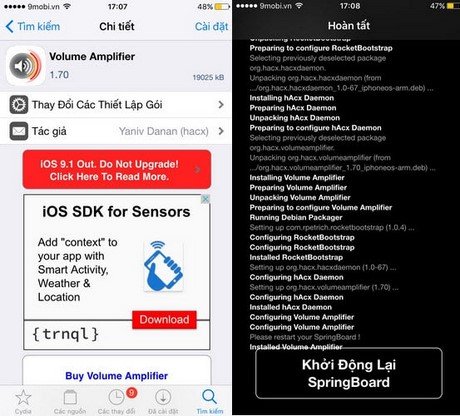
Bước 2: Sau khi đã cài đặt thành công ứng dụng, bạn tiến hành đăng ký tài khoản và mật khẩu. Ngay lúc này, bạn đã có thể sử dụng Volume Amplifier để điều chỉnh âm lượng cuộc gọi cho chiếc iPhone 7 của mình.
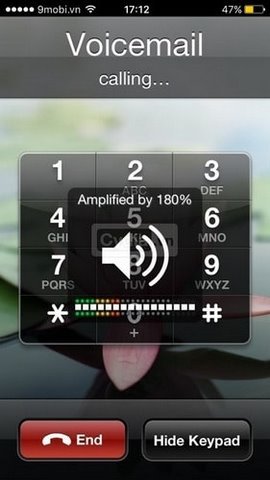
Ứng dụng Volume Amplifier sẽ giúp bạn tăng âm lượng lên 200% hoặc giảm xuống dưới mức này tùy theo ý thích. Đồng thời, bạn cũng có thể sử dụng nó để tăng/giảm âm lượng khi nghe nhạc hoặc xem video.
Lưu ý:
Trong trường hợp bạn gặp phải trường hợp âm lượng cuộc gọi iPhone 7 bị nhỏ hoặc rè hơn bình thường, bạn có thể áp dụng một vài thủ thuật sau đây:
– Vệ sinh loa cho máy sạch sẽ. Đảm bảo không còn bụi bẩn làm cản trở hoạt động của bộ phận này.
– Sao lưu dữ liệu rồi tiến hành khôi phục cài đặt gốc cho iPhone 7. Bạn nên áp dụng biện pháp này khi cảm thấy chiếc điện thoại của mình đang bị xung đột phần mềm.
– Đem máy đi sửa chữa ở một trung tâm sửa điện thoại iPhone uy tín. Bởi có thể chiếc iPhone 7 của bạn đã bị hư hỏng loa hoặc một bộ phận nào đó. Vì vậy lúc này, bạn sẽ phải cần đến sự trợ giúp của các kỹ thuật viên chuyên nghiệp.

Với những hướng dẫn ở trên, hy vọng bạn đã biết cách chỉnh âm lượng cuộc gọi iPhone 7. Chúc các bạn thực hiện thủ thuật này thành công!
